电脑开机怎么进入u盘装系统(详细步骤)
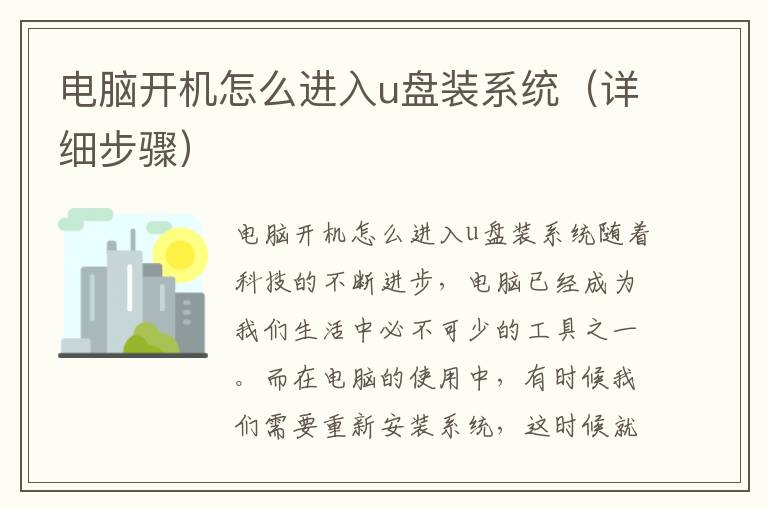
电脑开机怎么进入u盘装系统
随着科技的不断进步,电脑已经成为我们生活中必不可少的工具之一。而在电脑的使用中,有时候我们需要重新安装系统,这时候就需要使用u盘装系统。那么,电脑开机怎么进入u盘装系统呢?下面将为大家详细介绍。
步骤一:制作u盘启动盘
首先,我们需要准备一个u盘启动盘。制作u盘启动盘的方法有很多种,这里推荐使用微软官方的Windows 10安装媒体创建工具。
首先,我们需要下载Windows 10安装媒体创建工具。下载完成后,双击打开该工具,选择“创建安装媒体(USB闪存驱动器、DVD或ISO文件)以便在其他计算机上安装Windows 10”,然后点击“下一步”。
接下来,选择语言、版本和体系结构,然后点击“下一步”。在下一个界面中,选择“USB闪存驱动器”,然后选择要制作启动盘的u盘,点击“下一步”。
最后,点击“开始”,等待制作完成即可。
步骤二:进入BIOS设置
制作好u盘启动盘后,我们需要进入BIOS设置,将电脑的启动方式改为u盘启动。
首先,我们需要在电脑开机时按下相应的按键进入BIOS设置。不同品牌的电脑进入BIOS设置的按键可能不同,一般是F2、F10、F12、Del等。如果不知道自己电脑的进入BIOS设置的按键,可以在开机时看一下屏幕上的提示信息。
进入BIOS设置后,我们需要找到“Boot”选项,然后将启动顺序改为u盘启动。不同品牌的电脑BIOS设置界面可能不同,但大致相同。一般来说,我们需要找到“Boot”选项,然后将u盘启动设为第一启动项即可。
步骤三:保存设置并重启电脑
设置完成后,我们需要保存设置并重启电脑。在BIOS设置界面中,一般会有保存设置的选项,我们需要选择“Save and Exit”或“Save Changes and Exit”,然后按下回车键即可保存设置并重启电脑。
重启电脑后,我们会看到一个黑屏,这时候我们需要按下任意键进入u盘启动界面。进入u盘启动界面后,我们可以选择安装系统或者修复系统等操作。
总结:
电脑开机进入u盘装系统的步骤主要包括制作u盘启动盘、进入BIOS设置、保存设置并重启电脑等。这些步骤看起来可能比较繁琐,但实际上并不难,只需要按照上述步骤一步步操作即可。希望本文能够对大家有所帮助。
